Win10开始菜单右键没反应怎么办 菜单右键没反应处理方法
时间:2024/5/30作者:未知来源:盾怪网教程人气:
- [摘要]在Win10开始按钮点右键应该弹出超级菜单,但是最近有些用户反映无论怎么右键单击该按钮都无法弹出菜单,左键单击开始按钮能够正常打开开始菜单,在任务栏右键单击也能打开任务栏菜单。那么Win10开始菜单...
在Win10开始按钮点右键应该弹出超级菜单,但是最近有些用户反映无论怎么右键单击该按钮都无法弹出菜单,左键单击开始按钮能够正常打开开始菜单,在任务栏右键单击也能打开任务栏菜单。那么Win10开始菜单右键没反应怎么办呢?下面小编就为大家带来解决办法。
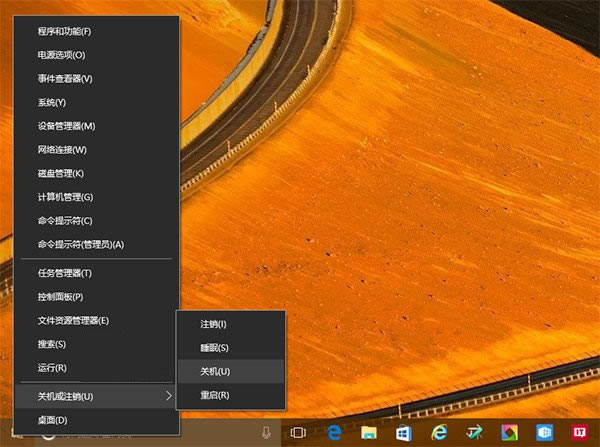
在对注册表操作之前,最好先用软媒魔方(点击下载)的清理大师备份注册表,以防误操作导致的问题不可恢复。
{getSoft id=22045
具体方法如下:
1、在“运行”或Cortana搜索栏执行“regedit”,打开注册表编辑器
2、定位到 HKEY_CLASSES_ROOT\lnkfile,在右侧空白处右键单击,新建→字符串值,重命名为 IsShortcut,数值数据留空(不必修改)即可,如下图——
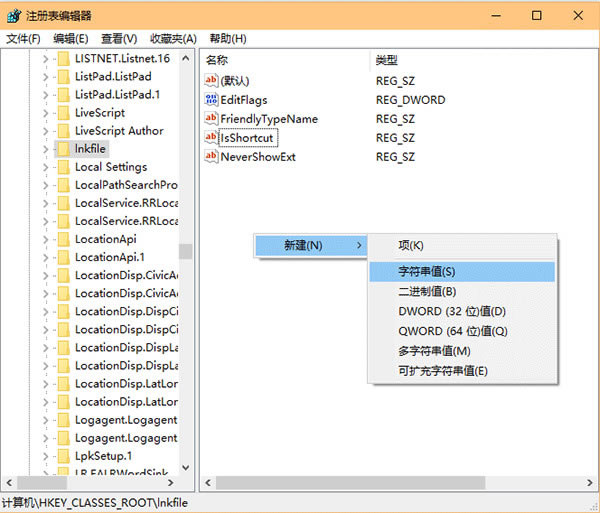
3、再定位到 HKEY_CLASSES_ROOT\piffile,按照第二步的方法再建一个字符串值,仍命名为 IsShortcut,如下图——
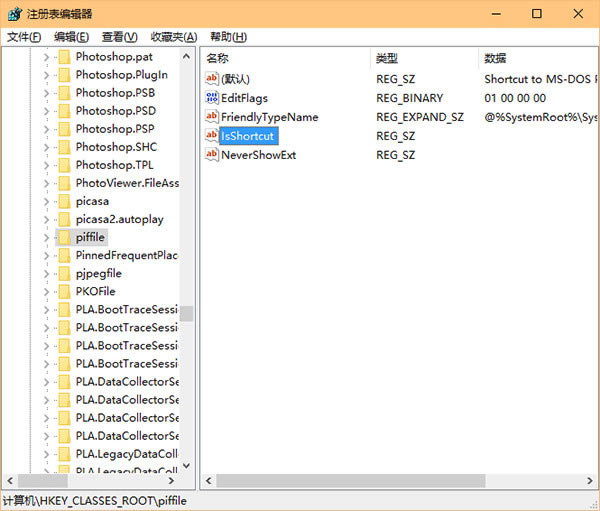
此时重启资源管理器或重启电脑就可以应用更改,开始按钮右键菜单生效。
以上就是Win10开始菜单右键没反应解决办法了,如果你也遇到了这种情况,就来试试小编的办法吧。
装机软件,全自动在线安装过程,无需电脑技术,小白在家也可自己完成安装,纯净稳定,装机必备之选!